Windows 11 のウィジェットからニュース フィードを無効にする方法
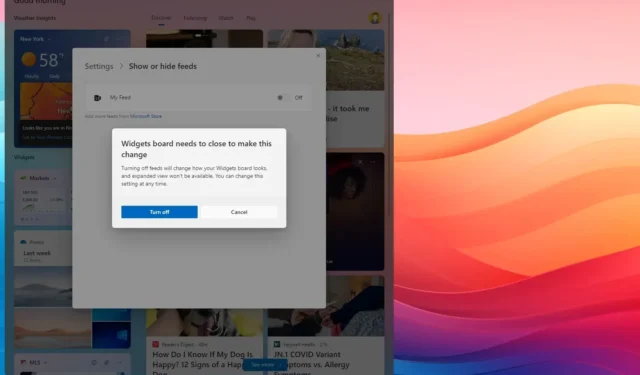
- ウィジェットのニュース フィードをオフにするには、ダッシュボード (Windows キー + W) を開き、[設定] をクリックして、[フィードの表示または非表示]設定を開き、[マイ フィード] をオフにします。
Windows 11 では、ウィジェット ボードからニュース フィードを削除できるようになりました。このガイドでは、このプロセスを完了するための手順について説明します。ウィジェット エクスペリエンスでは、情報にすばやくアクセスしたり、小さなタスクを実行したりできますが、主に新しい MSN ニュース ネットワークから厳選されたニュースが提供され、通常はマーケティングに最適化された、政治的な、不要なコンテンツのみが提供されます。
ただし、Microsoft はニュース フィードをオフにして、ウィジェットのみにアクセスできるようにするオプションを追加しました。オプションがどこにあるかを知っておくだけで十分です。
このガイドでは、Windows 11 のウィジェット機能のニュース フィードをオフにする手順について説明します。
Windows 11 のウィジェットからニュース フィードを無効にする
Windows 11 のウィジェット ボードからニュース フィードを削除するには、次の手順に従います。
-
タスクバーのウィジェットボタンをクリックします(または、 「Windows キー + W」キーボード ショートカットを使用します)。
-
右上隅にある「設定」ボタンをクリックします。
-
「フィード表示または非表示」設定をクリックします。
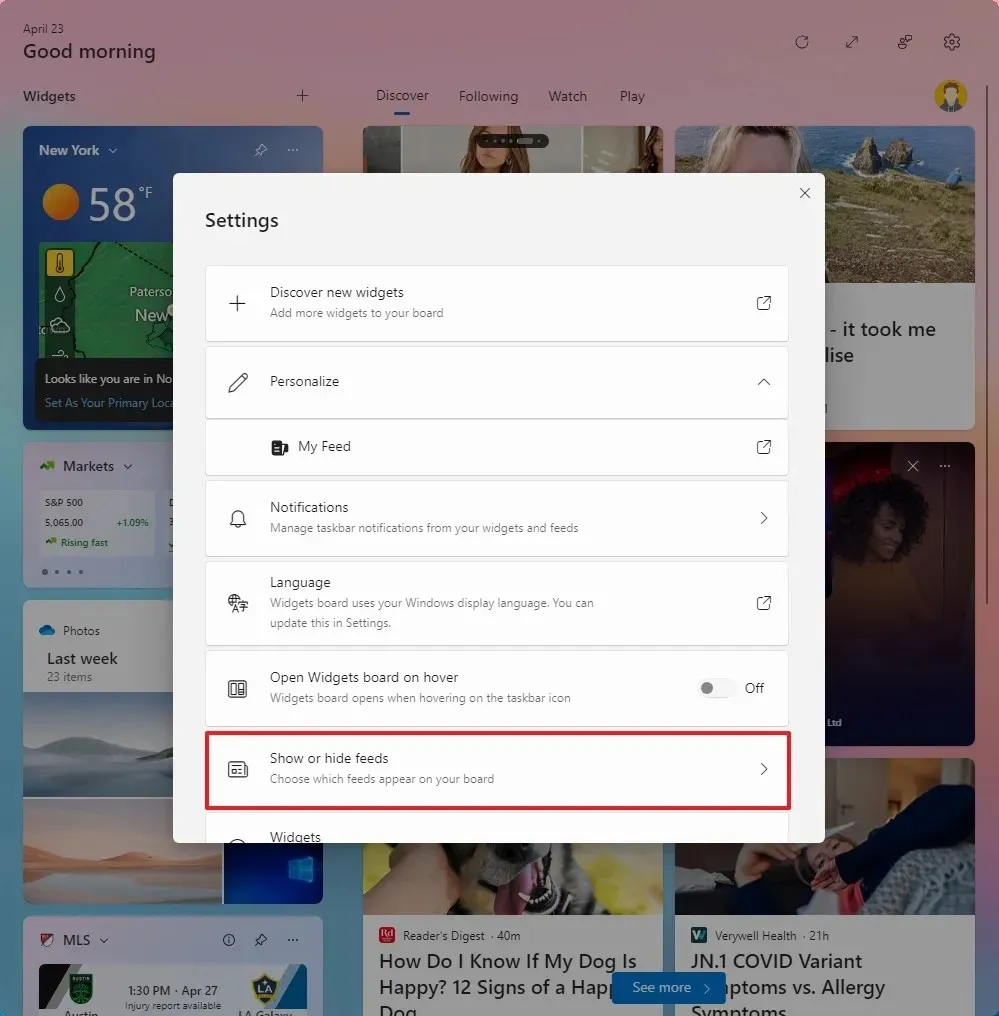
-
ニュース フィードを無効にするには、[マイ フィード]トグル スイッチをオフにします。
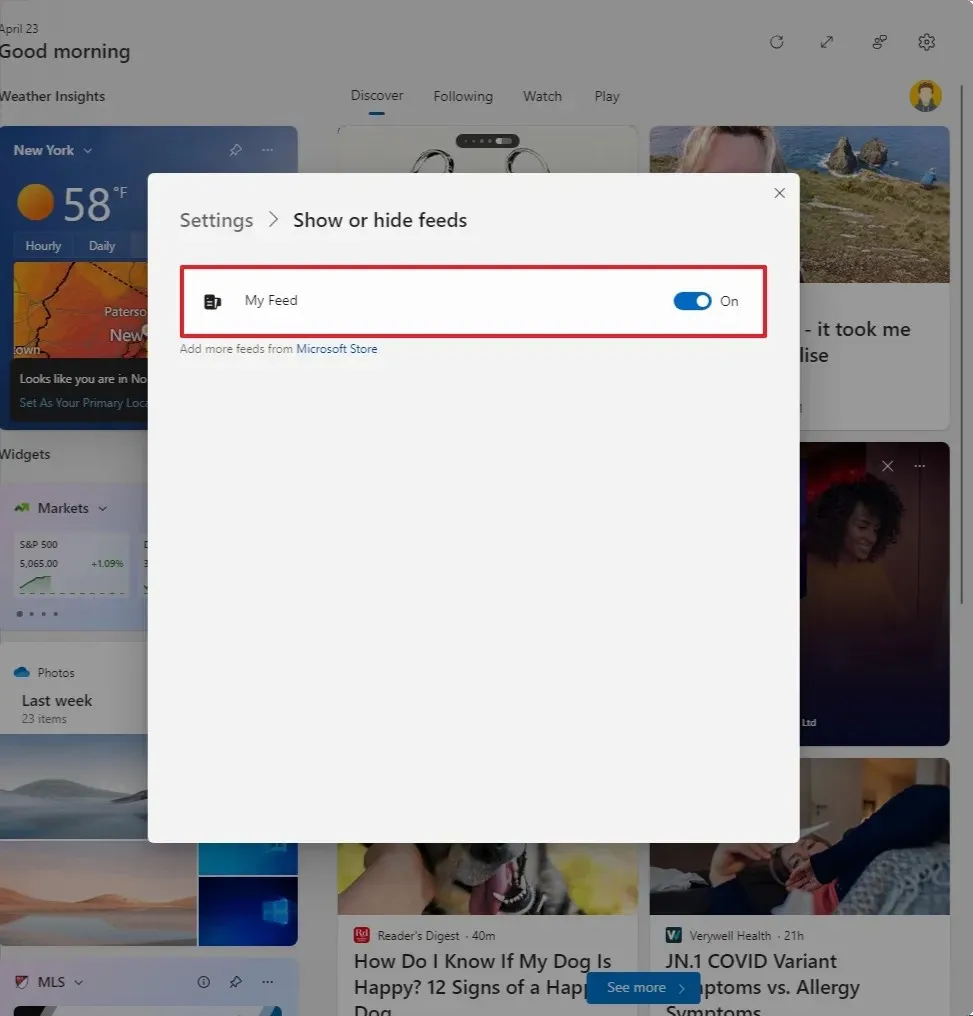
-
[オフにする]ボタンをクリックします。
手順を完了すると、ウィジェット ボードのニュース フィードがオフになり、天気、Outlook カレンダー、To Do、交通情報、写真などの利用可能なウィジェットを含むインターフェイスにアクセスできるようになります。
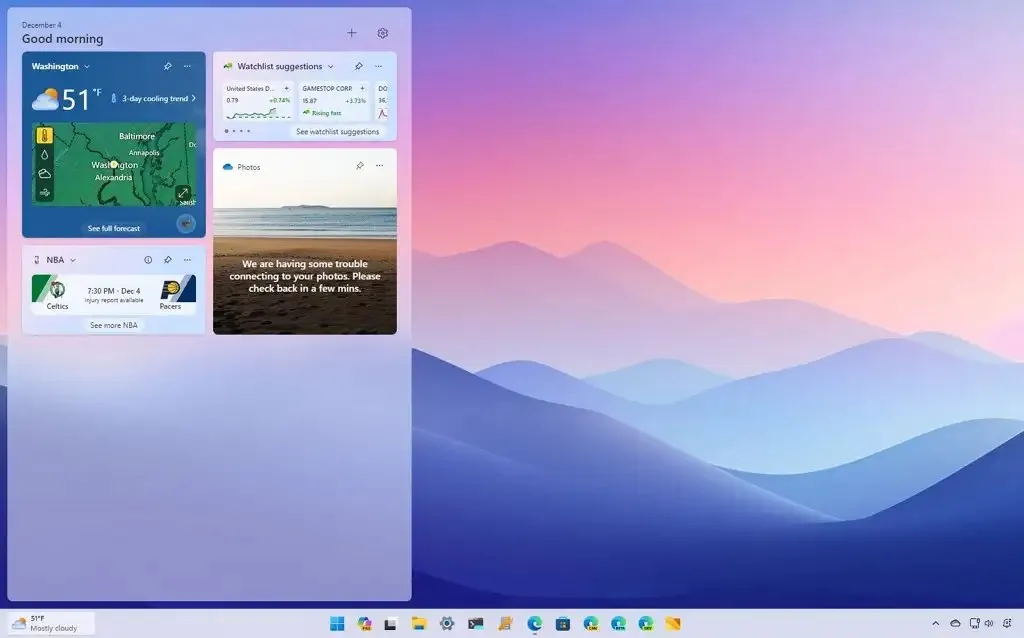
フィードを再度オンにしたい場合は、「フィードを表示または非表示」設定から「マイフィード」スイッチを切り替えることができます。
フィードをオフにすることに加えて、Microsoft はウィジェット ダッシュボードの変更を準備しており、ウィジェットとニュース フィード間のビューを切り替えるための左側のナビゲーション ペインも含まれています。
2024 年 4 月 24 日更新:このガイドは、正確性を確保し、プロセスの変更を反映するために更新されました。


コメントを残す